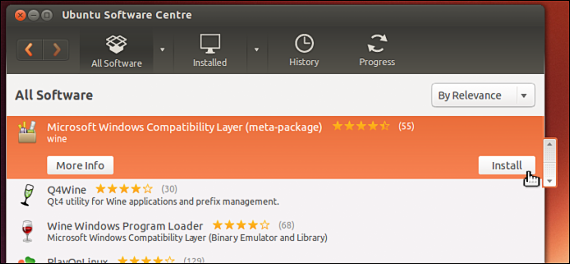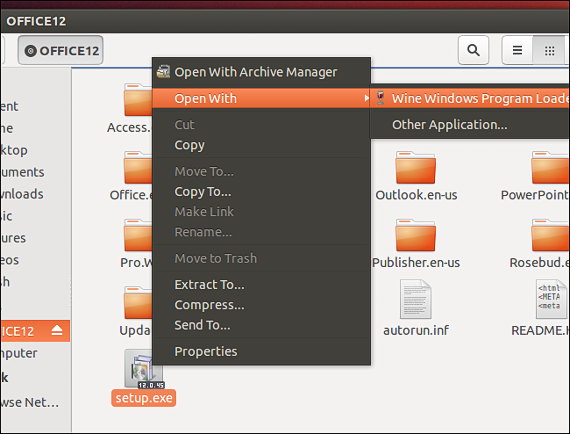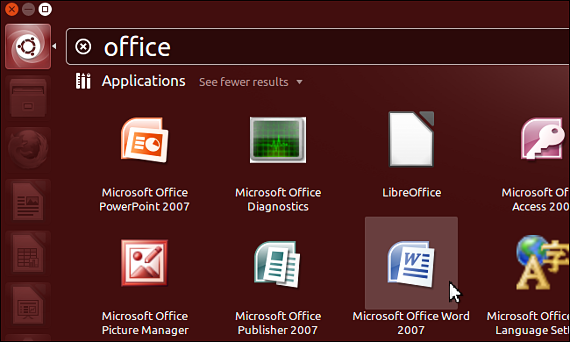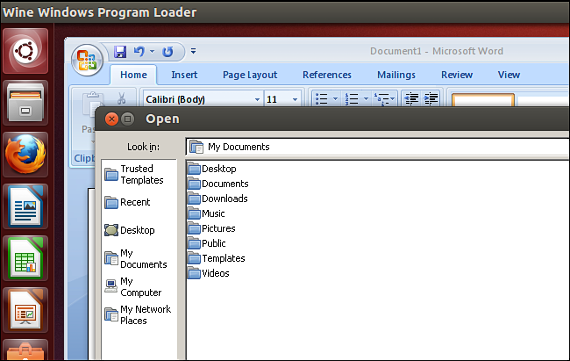Se você já propôs instalar o Microsoft Office no Linux certamente você encontrou algumas desvantagens; A interface de gerenciamento do Windows ao instalar este pacote de escritório é muito diferente do que poderíamos encontrar em outros sistemas operacionais, uma situação que ocorre mais por falta de conhecimento e hábito do que por um aspecto de manipulação de comandos.
Mas se em determinado momento você já quiser mudar o sistema operacional e com ele, use um Microsoft Office em LinuxEm seguida, forneceremos algumas alternativas que você pode usar ao instalar o pacote de escritório neste sistema operacional de código aberto.
Instale o Microsoft Office no Linux com Wine
Este parece ser o melhor procedimento a ser usado, embora devamos mencionar que existem alguns restrições ao instalar Microsoft Office em Linux com vinho; Diferentes testes feitos por muitas pessoas verificaram a eficácia do Office 2007 sob este procedimento, não tendo os mesmos resultados em versões posteriores e onde, Office 2013 não oferece nenhuma alternativa viável para instalação; Se você for instalar o Office 2003, o Wine certamente oferecerá excelentes resultados.
A primeira coisa que temos que fazer é instale o Wine em seu sistema operacional Linux, o mesmo que poderia muito bem ser Ubuntu; Para fazer isso, basta ir ao repositório de pacotes de software da distribuição Linux, onde está o Wine.
Assim que tivermos instalado o Wine em nossa versão do Linux, basta inserir o CD-ROM do Microsoft office na bandeja do computador; a próxima coisa a fazer é navegue pelo conteúdo deste disco para encontrar o executável (setup.exe), que você terá que selecionar com o botão direito do mouse e depois executá-lo com o Wine.
Essa é a parte mais difícil de fazer, pois as etapas subsequentes são muito semelhantes ao que encontraremos no instalador do Microsoft Office no Windows, o que significa que temos que seguir o assistente de instalação; Devemos levar em consideração que em um determinado momento ser-nos-á pedido o número de série da instalação, devendo colocá-lo já que no Linux qualquer tipo de crack que você possa ter utilizado no Windows não funcionará.
instalar Microsoft office em Linux com CrossOver
Se por algum motivo houve problemas durante a instalação Microsoft office em Linux Com o Wine, poderíamos então optar por outra ferramenta, que segundo muitos comentários, tem maior compatibilidade e estabilidade quando utilizada para este tipo de atividade. A ferramenta tem o nome de CrossOver, Você pode usá-lo gratuitamente apenas por 15 dias; Se você estiver satisfeito com o que este aplicativo oferece, você poderá posteriormente comprar sua licença comercial, que tem um valor de 60 dólares.
CrossOver oferece um grande número de alternativas quando se trata de instalar aplicativos do Windows no Linux, estar na lista do Microsoft Office. Agora, apesar da eficácia que essa ferramenta pode ter, ela pode se tornar muito rígida em certos casos em que um usuário tenta fazer uso de recursos da pirataria.
Em relação à operação de Microsoft office em LinuxPode-se dizer que a suíte de escritório funciona perfeitamente bem nesta plataforma. Como no Windows, aqui você pode encontrar uma pasta chamada "Meus documentos", isso para tentar manter coerência e identidade com o que se manteve por muito tempo em suas diferentes versões.
Existe uma terceira alternativa que você pode usar ao instalar Microsoft office em Linux, isto suportado por um aplicativo chamado PlayOnLinux, Embora seja eficaz com aplicativos de entretenimento (especialmente jogos), também pode funcionar com alguns de ordem superior, como o Microsoft Office, embora também possa apresentar alguns aspectos de incompatibilidade e instabilidade operacional.
Mais informação - Gerenciar remotamente o Microsoft Office 2013 com nosso telefone celular, Wine 1.2 já suporta Direct 3D, Ubuntu versão 11.10
Links - Vinho, CrossOver, PlayOnLinux